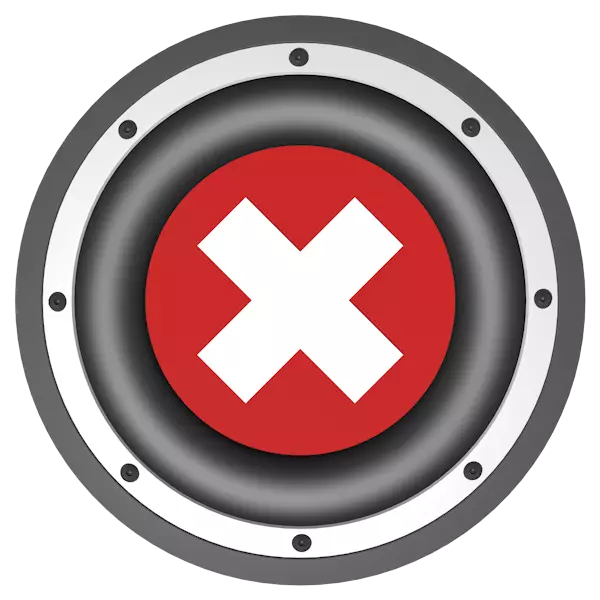
განახლების პროგრამული უზრუნველყოფა არის ძალიან პასუხისმგებელი ოპერაცია საკუთარი ნიუანსი და "pitfalls". ხშირად, მას შემდეგ, რაც მას შემდეგ, სხვადასხვა პრობლემები წარმოიქმნება მოწყობილობების შესრულებით და კონტროლის პროგრამული უზრუნველყოფის კონტროლის ქვეშ. ამ სტატიაში ჩვენ გავაანალიზებთ მიზეზებს PC- ზე ხმის არარსებობის გამო, მძღოლების რეინსალიზაციის ან განახლების შემდეგ.
გაუჩინარდა განახლების შემდეგ
მიზეზები, რომლებიც იწვევენ აუდიო გამორთვას, როდესაც ინსტალაციის პროგრამული უზრუნველყოფა, რამდენიმე. უპირველეს ყოვლისა, ეს არის შესაძლებელი მძღოლის შეუთავსებლობა ხმის მოწყობილობაზე, რომელიც დამონტაჟებულია კომპიუტერზე, ან მისი სრული არარსებობა. აუდიო ოპერაციის განხორციელება შეიძლება გავლენა იქონიოს სამონტაჟო პროცედურაზე, ისევე როგორც გარე ფაქტორები.გამოიწვიოს 1: შეუთავსებლობა ან მძღოლების ნაკლებობა
დასაწყისისთვის, რათა დადგინდეს რომელი აუდიო მოწყობილობა აჩვენებს თქვენს კომპიუტერში. ეს ეხება ხმის კარტს, რომელიც შეიძლება აშენდეს დედაპლატში ან წარმოადგენს ცალკე მოწყობილობას.

აგრეთვე იხილე: როგორ ავირჩიოთ ხმის ბარათი
თანამედროვე "დედოფალი" მწარმოებლების უმრავლესობა მათი პროდუქციის რეალტეკის ჩიპებში იყენებს. მათთვის მძღოლები შეიძლება დამონტაჟდეს პირდაპირ Windows Update- ის სერვერებიდან, რაც საშუალებას იძლევა განახლებული პროცედურის შესრულება პირდაპირ მოწყობილობის მენეჯერისგან. თუ გადაწყდება ყველაფერი ხელით, სანამ ჩამოტვირთვის დაწყებამდე უნდა დავრწმუნდეთ, რომ პაკეტი განკუთვნილია ოპერაციული სისტემის ჩიპი და ვერსიისთვის.
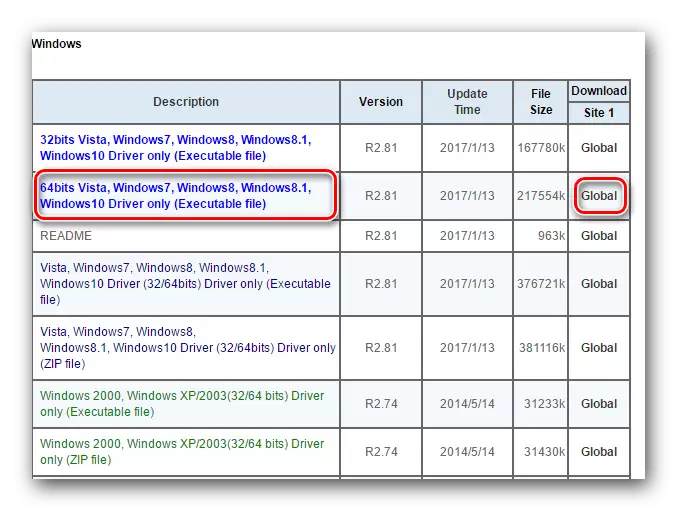
დაწვრილებით: ჩამოტვირთეთ და დააინსტალირეთ აუდიო მძღოლები Realtek- ისთვის
დისკრეტული ხმის ადაპტერები მოითხოვს სპეციალურად შექმნილი პროგრამული უზრუნველყოფა, რომელიც შეიძლება მოიძებნოს ოფიციალურ საიტებზე. თუ მძღოლს ჩაშენებული ბარათისთვის მძღოლი განახლდება და მომხსენებლები ან ყურსასმენები უკავშირდება გარეგნს, ლოგიკური შედეგი იქნება სიგნალის არარსებობა. პრობლემის გადაწყვეტა მოინახულებს მწარმოებლის რესურსით, ჩამოტვირთეთ და დააყენეთ საჭირო პაკეტი. არსებობს ისეთი ფაილები, როგორც წესი, "სერვისში", "მხარდაჭერა", "ჩამოტვირთვა" ან "მძღოლები" სექციები.
გამოიწვიოს 2: გადატვირთეთ პარამეტრები და გამორთვა მომსახურება
ეს მიზეზი მდგომარეობს ინსტალაციის პროცედურის მახასიათებლებში. ყველაზე ხშირად ინსტალატორის დაწყების შემდეგ, პირველი, რაც წინა მძღოლს წაიშლება წინასწარ აუდიო სამსახურში ფაილების გასახსნელად. ახალი პროგრამული უზრუნველყოფა შეიძლება შემდგომში გაშვებული საბაჟო პარამეტრების გადატვირთვით და მომსახურება დარჩება.
Solution პარამეტრები:
- შეხედეთ სპიკერის ხატულას შეტყობინებათა ტერიტორიაზე. თუ მას აქვს წითელი ხატი, ალბათ პრობლემებს შესაბამისი მომსახურება. ეს უნდა დაიწყოს ან გადატვირთოთ PC გადატვირთვა. სიტუაციის გამოსწორების სხვა გზები არსებობს.
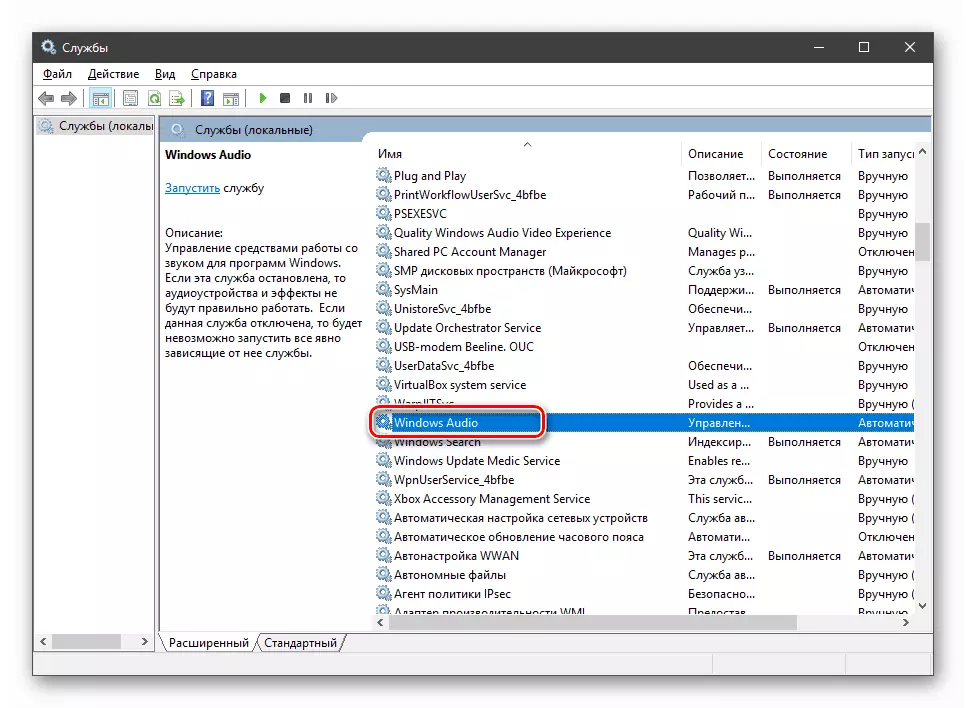
Წაიკითხე მეტი:
შეცდომა "აუდიო მომსახურება არ აწარმოებს" Windows 10
როგორ აწარმოებს აუდიო მომსახურებას Windows 7
- შეამოწმეთ ხმის ხმის პარამეტრები. განსაკუთრებით მჭიდრო ყურადღება უნდა მიექცეს მოწყობილობებს.
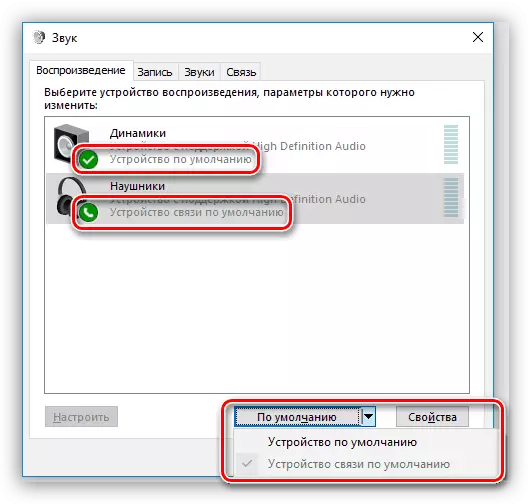
დაწვრილებით: როგორ კონფიგურაცია ხმის კომპიუტერი Windows 10, Windows 7
გამოიწვიოს 3: არასწორი მძღოლის ინსტალაცია
შეცდომები და გაუმართაობა მძღოლების დამონტაჟებისას - ფენომენი არ არის ყველა იშვიათი. არსებობს სიტუაციები, სადაც ჩავარდნები ხდება გარე მანიფესტაციის გარეშე, როგორიცაა დიალოგური ყუთები ან შეტყობინებები. თუ სამსახურთან მანიპულირება და პარამეტრები არ აძლევდა შედეგს, ღირს აზროვნება სისტემის "rollback" და ხელახალი ინსტალაციის პროგრამული უზრუნველყოფა. უმჯობესია შეცვალოს პაკეტი, ანუ, ჩამოტვირთოთ სხვა რესურსიდან ან გამოიყენოთ სისტემის ინსტრუმენტები.
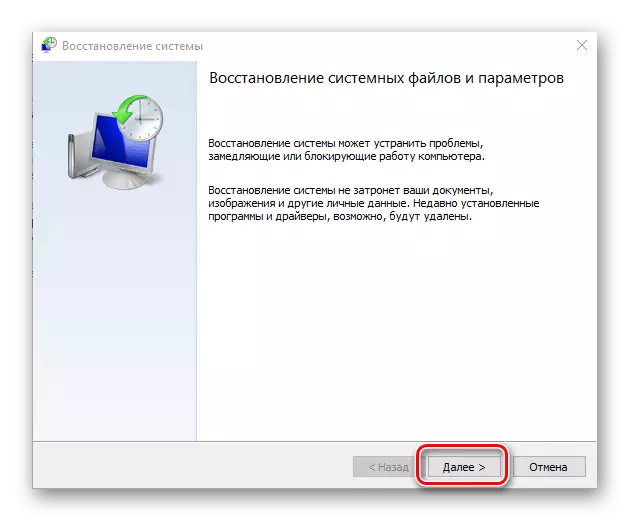
Წაიკითხე მეტი:
როგორ აღდგენა Windows 10, Windows 8, Windows 7, Windows XP
ინსტალაციის დრაივერების სტანდარტული ფანჯრები
გამოიწვიოს 4: ვირუსები და ანტივირუსები
დავიწყოთ ანტივირუსული პროგრამებით. ასეთი პროგრამული უზრუნველყოფა შეიძლება დაბლოკოს მძღოლების დამონტაჟება ან ინდივიდუალური კომპონენტების მუშაობა. პრობლემები ხშირად ხდება მესამე მხარის რესურსებიდან დატვირთული პაკეტების გამოყენებით. დისკრეტული ხმის ბარათების ოფიციალური პროგრამული უზრუნველყოფა ასევე შეიძლება გამოიწვიოს ეს რეაქცია. აქციების პარამეტრები სამივე სამი: ინსტალაციის დროს, ანტივირუსით ან დეპოზიტის პროგრამული უზრუნველყოფის გამორთვა (დისკრეტული ბარათებისათვის) გამონაკლისი, ასევე სხვა განაწილების გამოყენება.
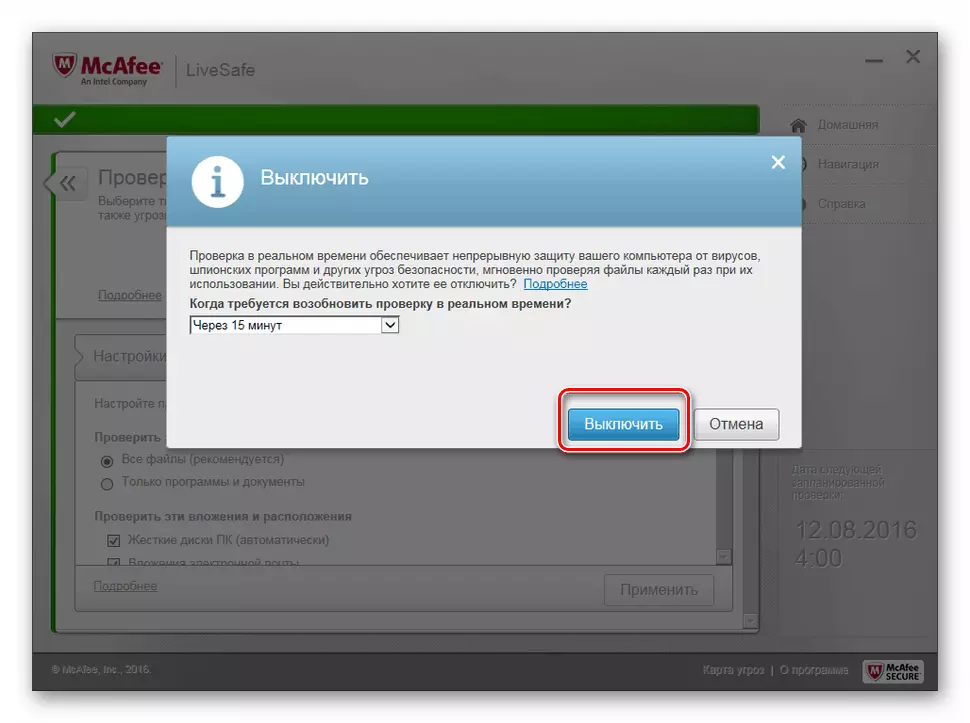
Წაიკითხე მეტი:
როგორ გამორთეთ ანტივირუსი
დამატება პროგრამის გამოყოფა ანტივირუსული
ვირუსები, მათთან ერთად შექმნილი პროგრამების მსგავსად, მძღოლების დაბლოკვა და დამონტაჟება და მათი შემდგომი სამუშაოები. ინფექციის ეჭვი უნდა წარმოიშვას კორექტირების ყველა საშუალებით. ამ შემთხვევაში, აუცილებელია PC- ს შესამოწმებლად მავნებლების ყოფნა და მოშორება მათ ქვემოთ მოცემულ სტატიაში მოცემული ერთ-ერთი გზით.

დაწვრილებით: საბრძოლო კომპიუტერული ვირუსები
მიზეზი 5: ფიზიკური malfunction
"რკინის" აქვს ერთი უსიამოვნო ფუნქცია: ეს ხშირად არ გაფრთხილების გარეშე. ალბათ ეს თქვენი საქმეა, და ეს არის მძღოლის ხმის კარტის განახლების პროცესში "უბრძანა დიდხანს ცხოვრებას". ეს შეიძლება მოხდეს გაყვანის მოწყობილობაზე - დინამიკები ან ყურსასმენები. პრობლემის მოსაგვარებლად აუცილებელია ყველა კომპონენტის შესრულების შემოწმება. ამის გაკეთება შეგიძლიათ სვეტების (ან ყურსასმენების) დამაკავშირებლად სხვა PC- ზე ან თუ ეჭვი დისკრეტული რუკაზე, ჩაშენებული "ხმის". ეს მიდგომა განსაზღვრავს, თუ რომელი აღჭურვილობა გამოიწვია სიგნალის არარსებობა. შემდეგ მიჰყავს სამსახურში ან მაღაზიაში.დასკვნა
ჩვენ disassemble ყველაზე გავრცელებული პრობლემები troubleshooting პარამეტრები განახლების შემდეგ მძღოლები. გადაწყვეტილებები ძირითადად მარტივია, მაგრამ ხშირად საჭიროა Tinker- ს ჭეშმარიტი მიზეზის დასადგენად. თუ ამ პროცესზე დროის გასატარებლად სურვილი არ არის, შეგიძლიათ მიუთითოთ Rollback სისტემის (მესამე პუნქტი) და დატოვონ წინა ვერსია პროგრამული უზრუნველყოფა. ამ მიდგომაში, არსებობს ასევე რეზონანსი, თუ მოძველებული აღჭურვილობა გამოიყენება, რომლის "შეშა" ხელმისაწვდომი ვერსიები თქვენს OS- ში კონფლიქტს შეუძლიათ.
